3D 디자인 세계에서 디테일 정확도는 결정적인 역할을 합니다. Cinema 4D에서 사실적인 바닥을 디자인하고 싶다면, 정밀하고 기술적인 요소를 삽입하는 것이 중요합니다. 이 튜토리얼에서는 금속바닥 기둥을 기둥사이에 창의적으로 만드는 방법을 보여드립니다. 간단한 평면을 사용하여 프로필로 변환하고 이를 압출하여 최종 요소를 생성합니다.
주요 사항
- 평면으로 프로필을 생성하고 이 프로필을 Cinema 4D에서 압출하는 방법을 배웁니다.
- 세밀한 작업 및 객체 이동을 위한 다양한 도구 사용법이 설명됩니다.
- 표현을 향상시키기 위해 SSAO를 어떻게 사용하는지 시연합니다.
단계별 안내
우선, 기초가 되는 간단한 평면이 필요합니다.
평면 생성
새로운 평면을 생성하는 것으로 시작합니다. 이것은 객체 메뉴에서 찾을 수 있습니다. 평면의 치수는 처음에 임의로 선택할 수 있지만, 우리는 4 x 4 cm 크기로 설정할 것입니다. 너비는 3개의 세그먼트로, 높이는 7개의 세그먼트로 설정하여 자세한 프로필을 가능하게 합니다.
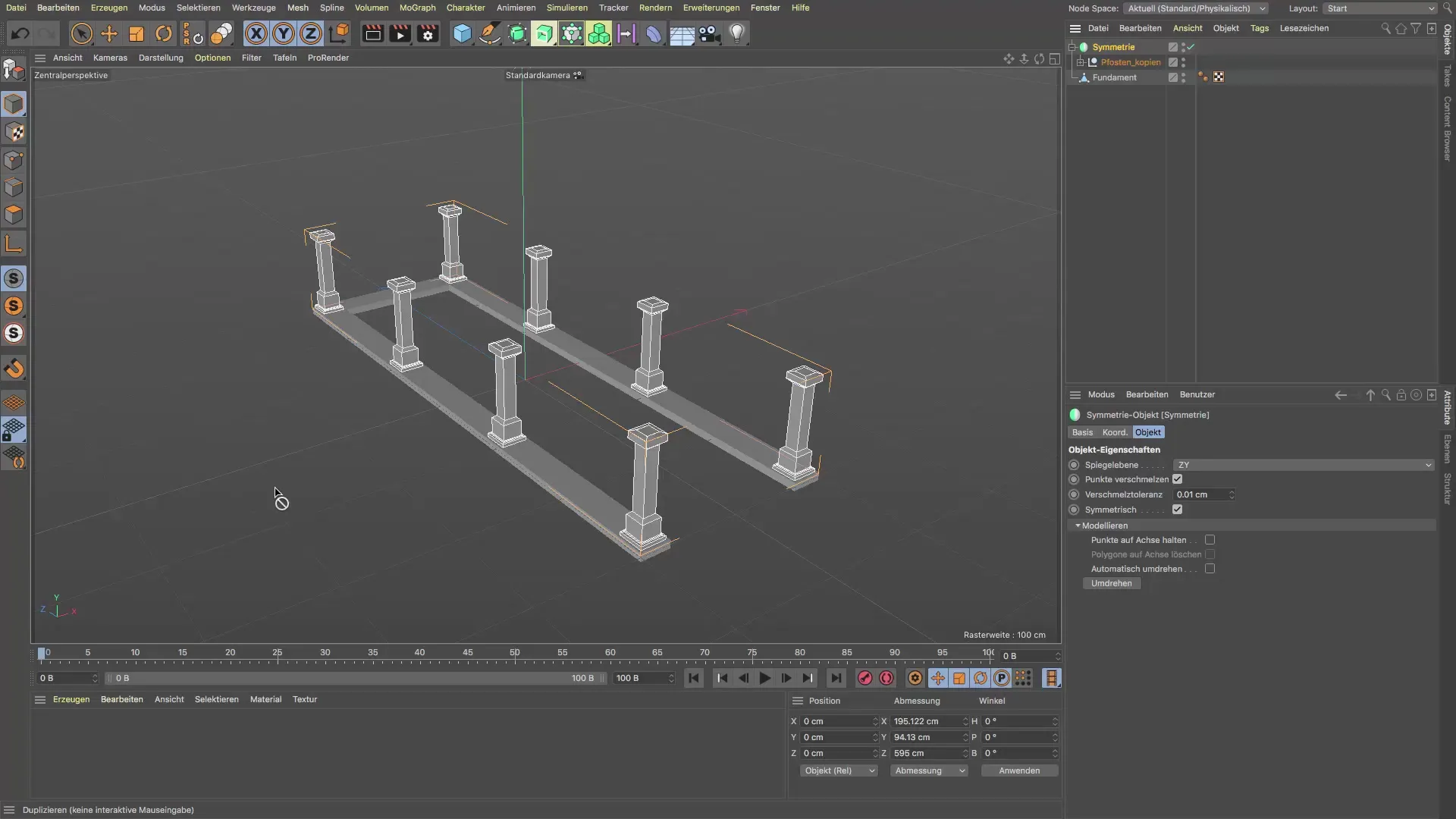
뷰 조정
이제 전면 보기로 전환하여 객체의 크기와 위치를 정확하게 결정합니다. 이동 도구를 사용하여 평면을 원하는 위치에 배치할 수 있습니다. 평면이 기초 영역에 고정되어 올바르게 장면에 표시되도록 하십시오.
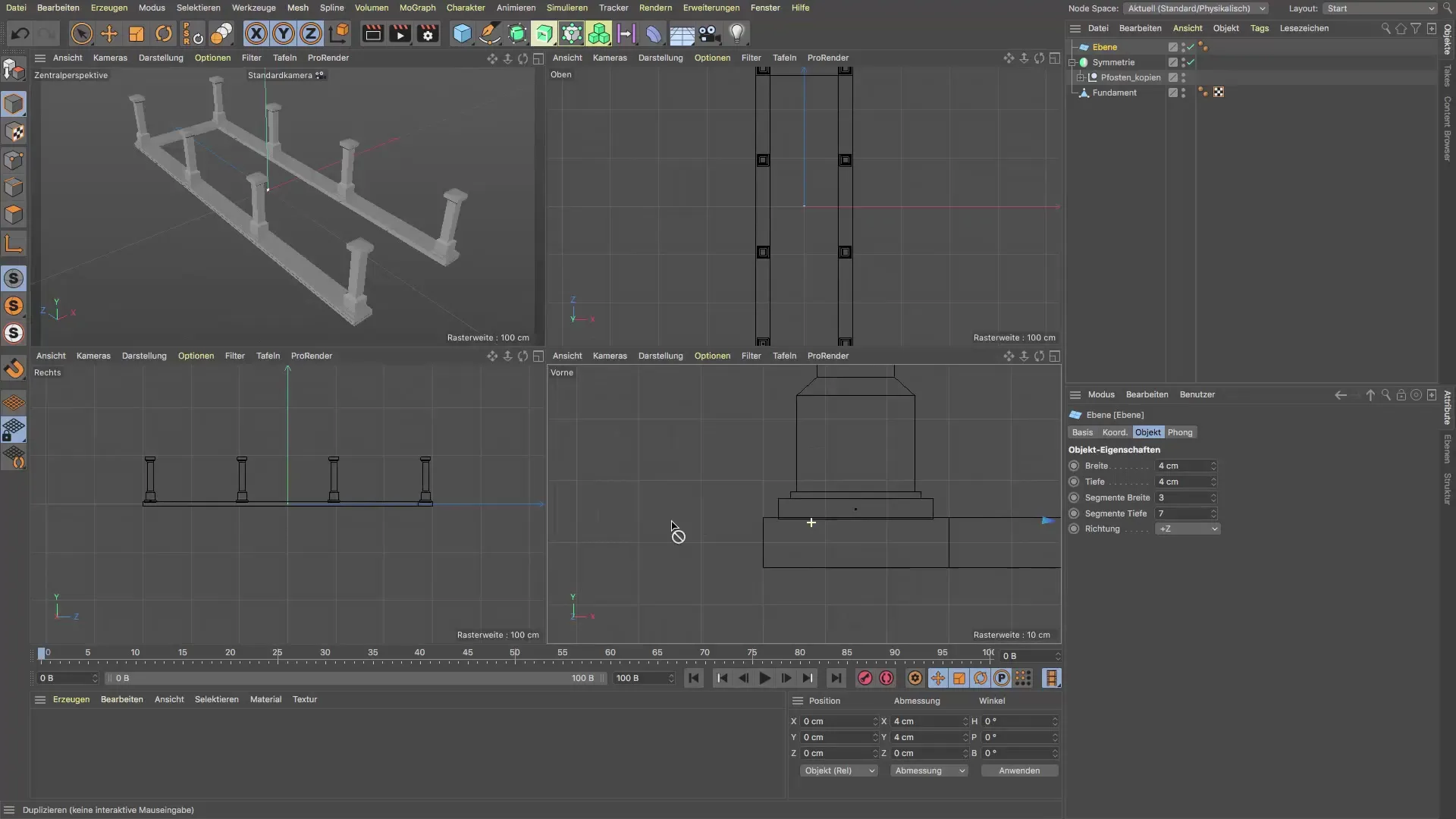
객체 변환
추가 조정을 하기 전에 평면을 폴리곤 객체로 변환해야 합니다. C 키를 눌러보면 세그먼트가 이제 폴리곤으로 표시됩니다. 이는 상세 작업을 계속 진행하기 위한 중요한 단계입니다.
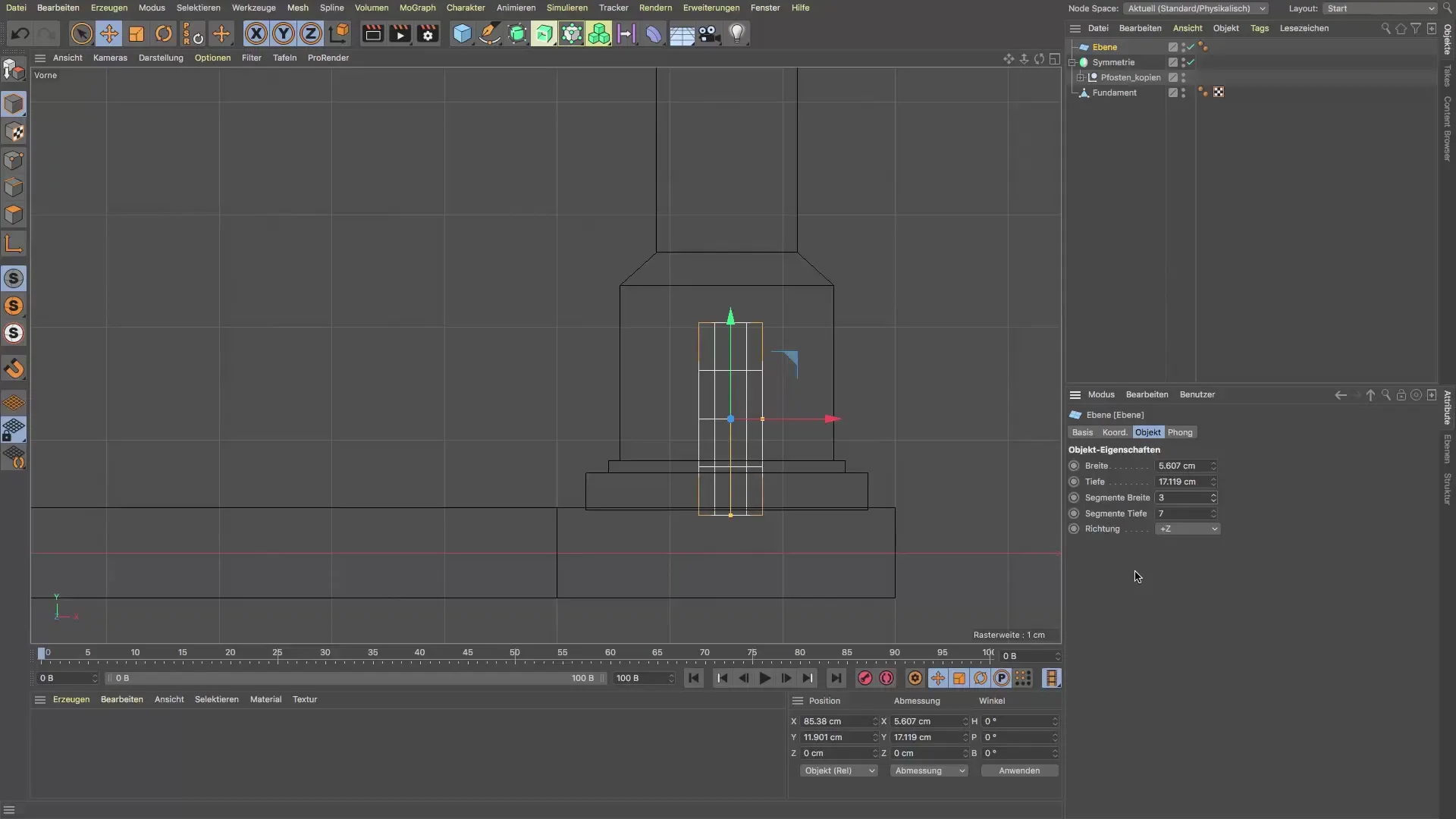
스케일 조정 및 형태 만들기
이제 모서리 편집 모드를 활성화하여 바닥 기둥의 윤곽을 조정합니다. 여기에서 모서리나 점을 선택하고 T 키나 스케일 도구를 사용하여 형태를 수정할 수 있습니다. 모서리를 당겨 금속 받침대의 원하는 형태를 만듭니다.
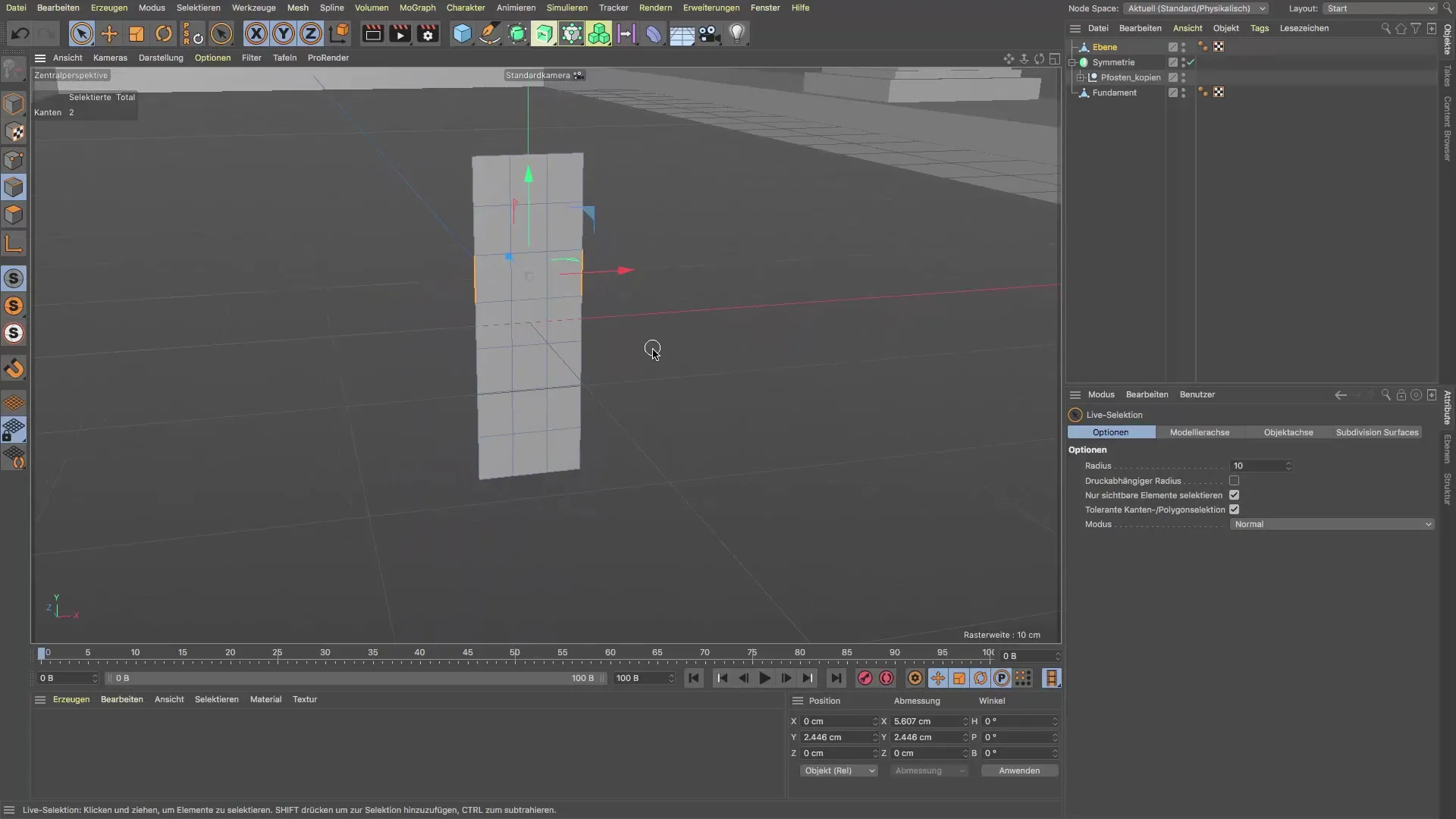
원점으로 위치 조정
정확한 위치 지정을 위해 객체를 월드 그리드의 원점으로 되돌립니다. 버전 21부터 PSR 버튼이 제공되므로 이 버튼을 사용하여 객체를 빠르고 쉽게 재설정할 수 있습니다.
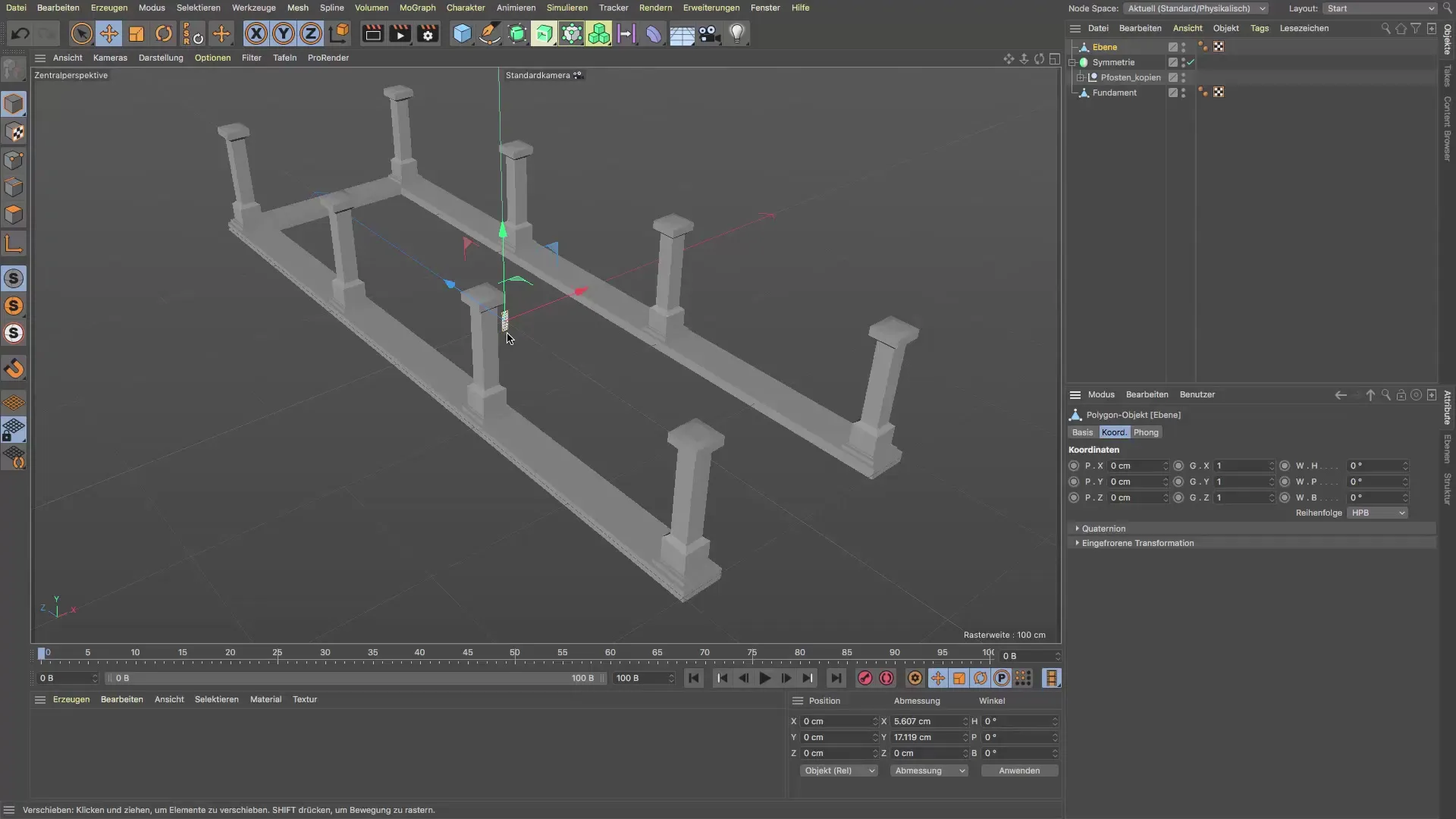
올바른 위치로 이동
다시 이동 도구를 사용하여 바닥 기둥을 기둥 사이에 배치합니다. 시각적으로 수행하거나 정확한 좌표를 입력하여 대칭적으로 보이도록 할 수 있습니다.

객체 압출
이제 프로필을 압출할 시간입니다. 폴리곤 편집 모드로 돌아가서 D 키를 눌러 압출 기능을 활성화합니다. 기초를 기둥 사이에서 정확히 형성할 필요가 있는 방향으로 모서리를 끌어당겨 최적의 깊이에 도달합니다.
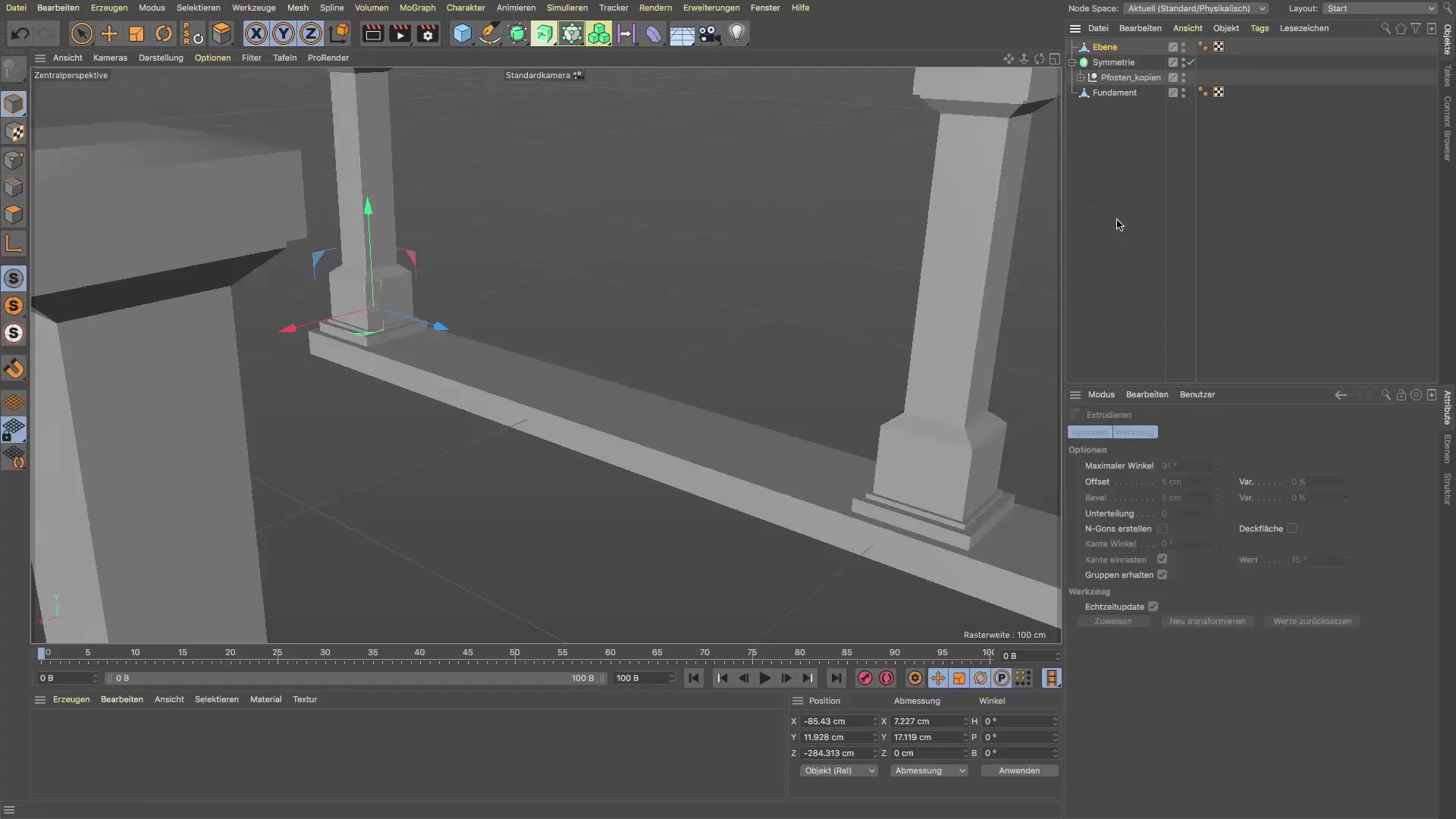
표현 개선
모델링한 바닥 기둥을 더 자세하게 보이게 하려면 표현을 "곡선 쉐이딩 및 선"으로 설정할 수 있습니다. 디테일 레벨을 높이는 또 다른 방법은 옵션에서 SSAO를 활성화하는 것입니다.

요약 - Cinema 4D에서 금속 바닥 기둥 만들기
이 튜토리얼에서는 Cinema 4D에서 기둥 사이에 금속 바닥 기둥을 만드는 방법과 이를 효과적으로 조정하는 방법을 배웠습니다. 모서리의 세밀한 조정과 객체 조작 기능을 교묘하게 활용하여 고품질 결과물을 얻었습니다.
자주 묻는 질문
Cinema 4D에서 처음 해야 할 일은 무엇인가요?간단한 평면을 객체의 기초로 생성하는 것으로 시작하십시오.
모서리를 편집하려면 어떻게 해야 하나요?모서리 편집 모드로 전환하고 스케일링 도구를 사용하세요.
내 모델의 표현을 어떻게 개선할 수 있나요?곡선 쉐이딩 및 선을 사용하거나 옵션에서 SSAO를 활성화하여 더 현실적인 효과를 줍니다.
우주에서 객체의 배치를 조정할 수 있나요?네, PSR 옵션을 사용하여 객체를 간단히 원점으로 재설정할 수 있습니다.
Cinema 4D에서 객체를 어떻게 압출하나요?폴리곤 편집 모드로 전환하고 D 키를 눌러 압출 도구를 활성화합니다.


